
Udvid et eksisterende Wi-Fi-netværk i AirPort-værktøj på Mac
Du kan udvide dit eksisterende Wi-Fi-netværk med en ekstra base vha. AirPort-værktøj på din Mac eller AirPort-værktøj til iPhone, iPad eller iPod touch. Når du har udvidet dit Wi-Fi-netværk, bruger netværket de eksisterende netværksindstillinger og sender til et større område.
Slut baserne fysisk til hinanden
Kontroller, at netledningen er sluttet til porten til strømforsyning
 på den primære base og sat i en stikkontakt på væggen.
på den primære base og sat i en stikkontakt på væggen.Sæt den ene ende af et Ethernet-kabel i WAN-porten
 på den base, du føjer til netværket, og sæt derefter den anden ende i LAN-porten
på den base, du føjer til netværket, og sæt derefter den anden ende i LAN-porten 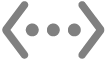 på den primære base.
på den primære base.Hvis du ikke tilslutter basen fysisk vha. et Ethernet-kabel, opretter du forbindelse trådløst under indstillingen.
Bemærk: Du opnår den bedste hastighed, hvis du forbinder dine baser med et Ethernet-kabel, og denne løsning foretrækkes derfor i stedet for en trådløs forbindelse.
Udvid dit Wi-Fi-netværk vha. din Mac
Klik på din Mac’s Wi-Fi-symbol
 på menulinjen, og vælg derefter den base, der vises under Ny AirPort-base.
på menulinjen, og vælg derefter den base, der vises under Ny AirPort-base.Følg instruktionerne på skærmen.
Indstillingsassistent i AirPort-værktøj finder automatisk den bedste løsning til udvidelse af dit netværk.
Hvis du vil indstille dit netværk med andre indstillinger, skal du klikke på Andre valg.
Udvid dit Wi-Fi-netværk vha. din iPhone, iPad eller iPod touch
På din enhed skal du gå til Indstillinger > Wi-Fi og derefter skrive navnet på din base (f.eks. “AirPort Extreme 0affff”), som vises under “Indstil ny AirPort-base”.
Følg instruktionerne på skærmen.
Indstillingsassistenten finder automatisk den bedste løsning til udvidelse af dit netværk.
Hvis du vil indstille dit netværk med andre indstillinger, skal du trykke på Andre valg.
Der er detaljerede oplysninger om trådløse netværk, inkl. mange supportartikler og et PDF-dokument af den indstillingsvejledning, der fulgte med basen, på webstedet med support til AirPort.